修正文法與拼寫
Text To Table Converter 附加元件 包含強大的人工智慧校對工具。只需點擊一下,您就可以直接在 Google 文件™、Google 簡報™ 和 Google 試算表™ 中修正所選文字或整個表格中的文法、拼寫和標點錯誤。
此功能對於語言學習者也非常出色,提供了一種快速糾正句子並立即看到改進的方法。
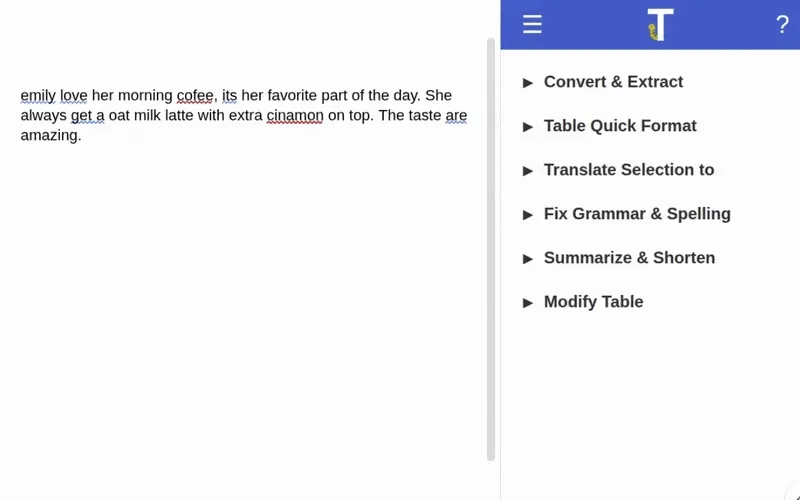
使用此功能可以改善任何選定的文字,從單個句子到多個段落。
-
選取文字 在您的文件中反白顯示您希望修正的文字。
有錯誤的範例文字:
艾蜜莉愛她的早晨咖啡,它是她一天中最喜歡的部分。她總是點一杯燕麥奶拿鐵加額外的肉桂。味道是驚人的。 -
應用修正 透過選單導覽至
擴充功能>Text To Table Converter>修正文法與拼寫,然後點擊修正文法與拼寫。 -
檢視修正後的文字 修正後的文字版本會直接插入到您原始選擇的下方,以便於比較。
修正後的結果文字:
艾蜜莉熱愛她的早晨咖啡;這是一天中她最喜歡的部分。她總是點一杯加了額外肉桂的燕麥奶拿鐵。味道棒極了。
可用的修正工具
Section titled “可用的修正工具”雖然 修正文法與拼寫 是最常見的選擇,但選單提供了幾種集中化的人工智慧工具:
- 修正文法與拼寫: 一次性修正所有問題的綜合選項。
- 修正文法: 僅關注文法結構和句子流暢性。
- 修正拼寫: 僅修正拼寫錯誤。
- 修正標點符號: 標準化逗號、句號、大寫和其他標點符號。
修正表格內的文字
Section titled “修正表格內的文字”您可以將相同的人工智慧修正應用於表格內的文字。該附加元件會處理每個儲存格中的文字,並在原始表格下方生成一個新的、已修正的表格。
-
選取表格 將游標置於您希望修正的表格內,或選取整個表格。
-
應用修正 像之前一樣透過選單導覽,並選擇您想要的修正類型(例如,
修正文法與拼寫)。 -
檢視新表格 一個包含已修正文字的新表格將被插入到您的原始表格下方,並保留其結構和格式。